Google Spreadsheet atau lebih dikenal dengan sebutan Google Sheet adalah salah satu dari jenis google document yang mirip dengan Microsoft Excel. Google sheet bukanlah suatu produk baru keluaran google. Banyak orang sudah menggunakannya baik karyawan maupun mahasiswa. Lembar kerja yang mirip excel ini tentunya dapat kita akses secara online dan bersamaan sehingga berbagai instansi juga menggunakannya. Nah, sobat Vexa, artikel kali ini akan membahas tentang salah satu fitur yang ada pada Google Sheet yaitu Dropdown. Bagaimana ya cara membuat dropdown list di Spreadsheet? Yuk simak terus pembahasannya berikut ini
Kelebihan Google Sheet
Google Sheet sudah cukup populer bagi para pelajar atau pekerja sebagai sarana untuk membuat tugas yang berkaitan dengan angka dan data. Beberapa kelebihan Google Sheet yaitu
- Dapat diakses di berbagai media seperti tablet, ponsel, dan laptop
- Mudah untuk diakses bersamaan atau beberapa orang sekaligus secara online
- Bisa dibagikan atau diedit langsung asalkan terhubung dengan koneksi internet
- Tersimpan otomatis pada storage akun google atau dikenal sebagai Google Drive
- Terdapat berbagai fitur untuk mendukung kinerja pembuatan lembar kerja data dan angka
Apa itu Dropdown?
Dropdown yaitu fitur google sheet untuk menampikan menu naik turun atau opsi pada sel atau kolom spreadsheet. Melalui menu ini, sobat Vexa nantinya dapat memilih salah satu dari opsi yang ada dan sudah ditentukan oleh pembuat lembar kerja atau file Gsheetnya.
Drop Down List berfungsi untuk membuat value dari suatu kolom menjadi standar. Maka dari itu, tidak ada proses mengetik secara manual karena akan otomatis muncul untuk kalian klik.
Penggunaan menu dropdown bertujuan untuk menghindari pengetikan yang beragam. Hal ini akan menyebabkan kesulitan dalam melakukan analisa data. Contohnya dalam memasukkan informasi Bulan Kegiatan. Apabila tidak ada standarisasi, maka pengguna biasanya akan memasukkan informasi dalam bentuk yang beragam seperti: Okt, Oktober, OKTOBER, OKT, October, dan sebagainya. Oleh karena itu, dengan adanya drop down list, pengguna tinggal memilih dari opsi yang muncul.
Bagaimana Cara Membuat Dropdown List Di Spreadsheet?
Membuat dropdown list pada Google spreadsheet cukup mudah loh, Sob. Berikut langkah-langkahnya
- Kalian dapat membuka file dahulu pada Google Spreadsheet. Pastikan sudah memiliki akun google dan koneksi internet.
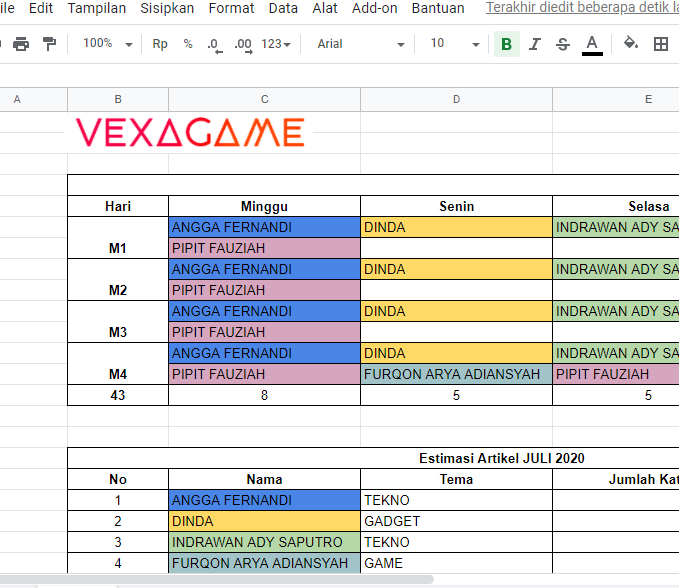
2. Selanjutnya, pilihlah sel atau beberapa sel yang mana sobat ingin membuat menu drop-down.

3. Kemudian klik Data, lalu pilih Validasi data.
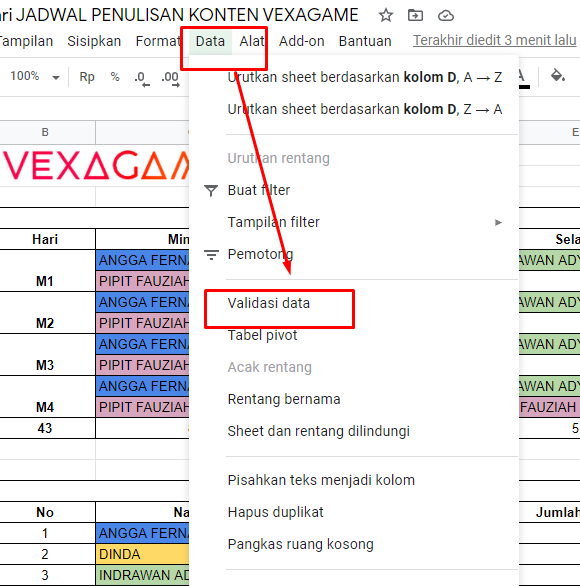
4. Pada menu "Kriteria", pilih opsi atau tipe daftar yang sobat inginkan:
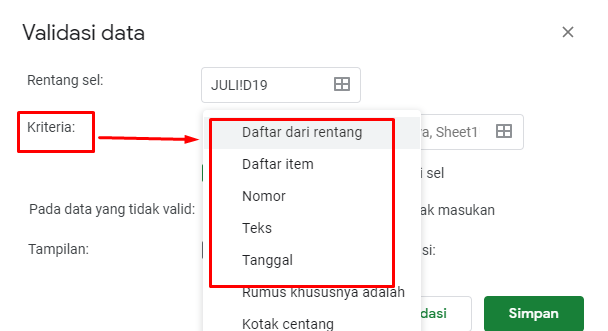
- Daftar dari rentang: Pilih sel yang akan masuk ke dalam daftar.
- Daftar item: Masukkan item yang ingin kalian masukkan dalam dropdown.
- Selain kedua pilihan tersebut, ada juga opsi untuk dropdown tanggal, angka, nomor, dan lainnya.
5. Nantinya, sel yang telah dipilih akan memiliki tanda Panah bawah. Untuk menghilangkannya, sobat Vexa bisa menghapus centang "Tampilkan menu drop-down di sel".
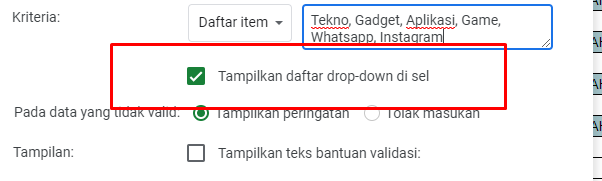
6. Berikutnya, apabila sobat memasukkan data dalam sel yang tidak cocok dengan item dalam daftar, nanti akan ada semacam peringatan. Selain itu, jika sobat ingin agar pengguna hanya memasukkan value sesuai daftar item , ubah ke opsi "Tolak masukan" dalam menu "Pada data yang tidak valid".
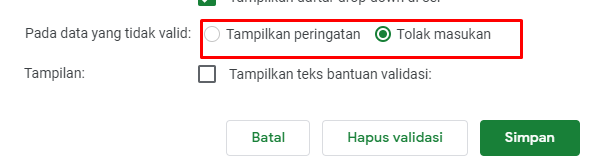
7. Langkah terakhir yaitu, klik Simpan. Sel yang telah sobat pilih tadi akan menampilkan menu drop-down. Jika sobat ingin mengubah warna sel berdasarkan opsi, silakan gunakan Format bersyarat.
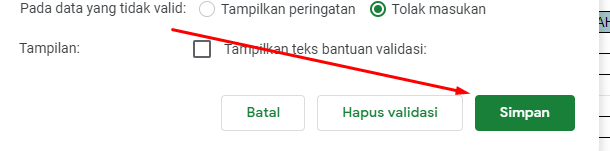

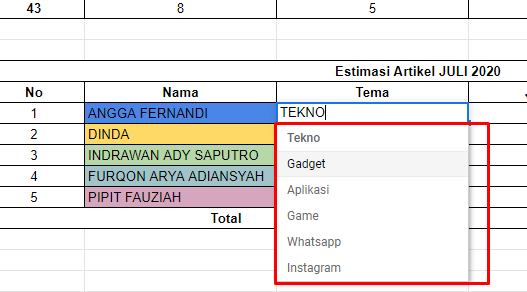
Bagaimana Cara Menghapus Dropdown List?
Jika sobat Vexa ingin menghapus dropdown pada pilihan sel sebelumnya, caranya hampir sama, yaitu
- Buka spreadsheet pada Google Spreadsheet.
- Pilih sel atau beberapa sel yang ingin Anda ubah.
- Klik Data --> Validasi data.
- Untuk mengubah opsi, klik menu kriteria
- Untuk menghapus daftar, klik Hapus validasi.
- Klik Simpan.
Bagaimana Cara Menyalin Dropdown List?
Untuk menyalin cukup mudah sekali, Sob. Kalian hanya perlu klik copy pada kolom yang berisi drop down list lalu paste pada kolom atau sel yang sobat inginkan dan voila! Dropdown akan tersalin ke sel tersebut.
Baca Juga : Cara Mudah Mengecilkan Ukuran Video
Penutup
Perkembangan teknologi yang semakin pesat menuntut kita untuk beradaptasi dengan produk teknologi. Salah satu yang bisa kita manfaatkan adalah Google Sheet untuk menunjang pekerjaan atau membuat tugas sekolah. Nah, itulah cara membuat dropdown list di Spreadsheet yang bisa sobat Vexa coba, semoga bermanfaat! Nantikan artikel lainnya yang sangat menarik dan informatif dari VexaGame

